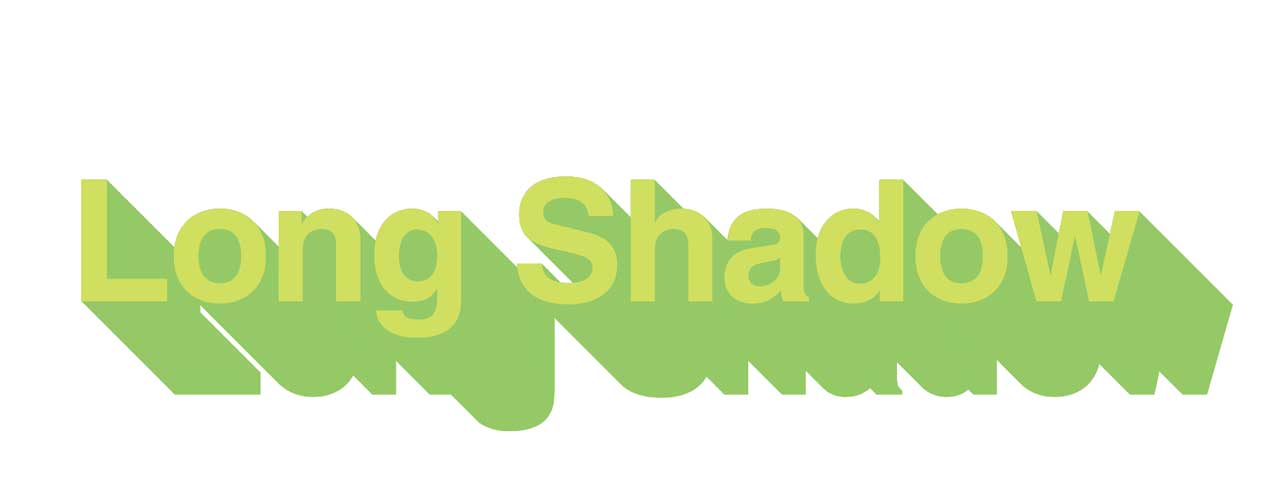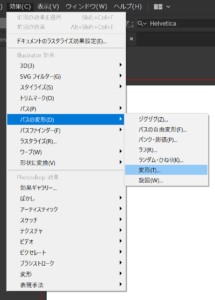いつでも文字を修正できるロングシャドウ
ロングシャドウ
一時期流行したロングシャドウ。Illustratorでロングシャドウを作るのは意外に手間のかかる作業ですが、効果メニュー>パスの変形>変形…を使うことによって簡単に作成することが可能です。ただしマシンパワーが必要です。
文字が修正できる
この手法をとる主な目的のひとつにいつでも文章を修正できることがあります。図のようにパスで表現するのは簡単ですが、後で文字を修正する必要がある場合は、最初からシャドウ部分の描画をやり直さなければなりません。
さらにシャドウの角度が45度であれば、まだやりやすいかもしれませんが、微妙な角度であったり、文章が長い場合は非常に煩わしい作業を、繰り返し行う必要があります。

文字をタイプする
ロングシャドウしたい文字を入力し、色を設定します。ここでは”Long Shadow”と入力しました。
選択ツールでテキストオブジェクトを選んでコピー、⌘ (mac)Ctrl (Windows)+F で前面にペーストします。
選択を一回解除、前面にペーストしたテキストオブジェクトを⌘ (mac)Ctrl (Windows)+2 でロックします。
本来、このエフェクトはオリジナルの図柄の位置や形を変更することなく、移動や回転などをするためのものですが、以下のような設定をして移動を極端な回数繰り返し、シャドウのような効果を実現します。
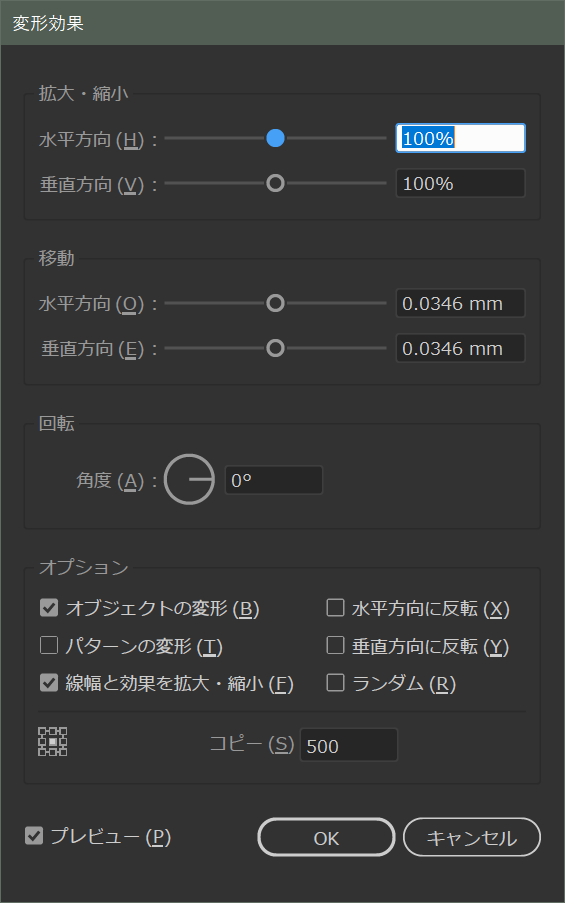
0.0346mm、右横・右下へ500回コピーを繰り返すという設定内容です。
⌘ +(Mac)またはCtrl +(Windows)+2 で最初にロックした前面のテキストを解除選択して色を設定してみましょう。
若干、乱暴な方法なので版下として印刷へそのまま入稿するには適していないかもしれません。
そのような場合はオブジェクトメニュー>アピアランスを分割、書式メニュー>アウトラインを作成を行い、パスファインダーで合流したうえパスの単純化で不要なアンカーポイントを一挙に削除してしまうとよいと思います。
ファイルを以下からダウンロードして参考にしてください。
-
いつでも文字を修正できるロングシャドウの関連リンク